YouTubeを利用する際に、自分のチャンネルやアカウントを識別するために必要なものが「ハンドル」です。簡単に言えばチャンネル固有のID。YouTube上でのなりすましを防止したり、ブランディングに利用できます。
今回はYouTubeのハンドルの設定方法から表示先、活用方法や利用する際の注意点などを解説します。
YouTubeハンドルとは?
2022年10月に導入されたYouTubeハンドル。@から始まる英数字や記号の組み合わせで構成される固有IDのようなもの。ハンドルはそのチャンネルだけのもので、同じハンドルを他のチャンネルが持つことはできません。
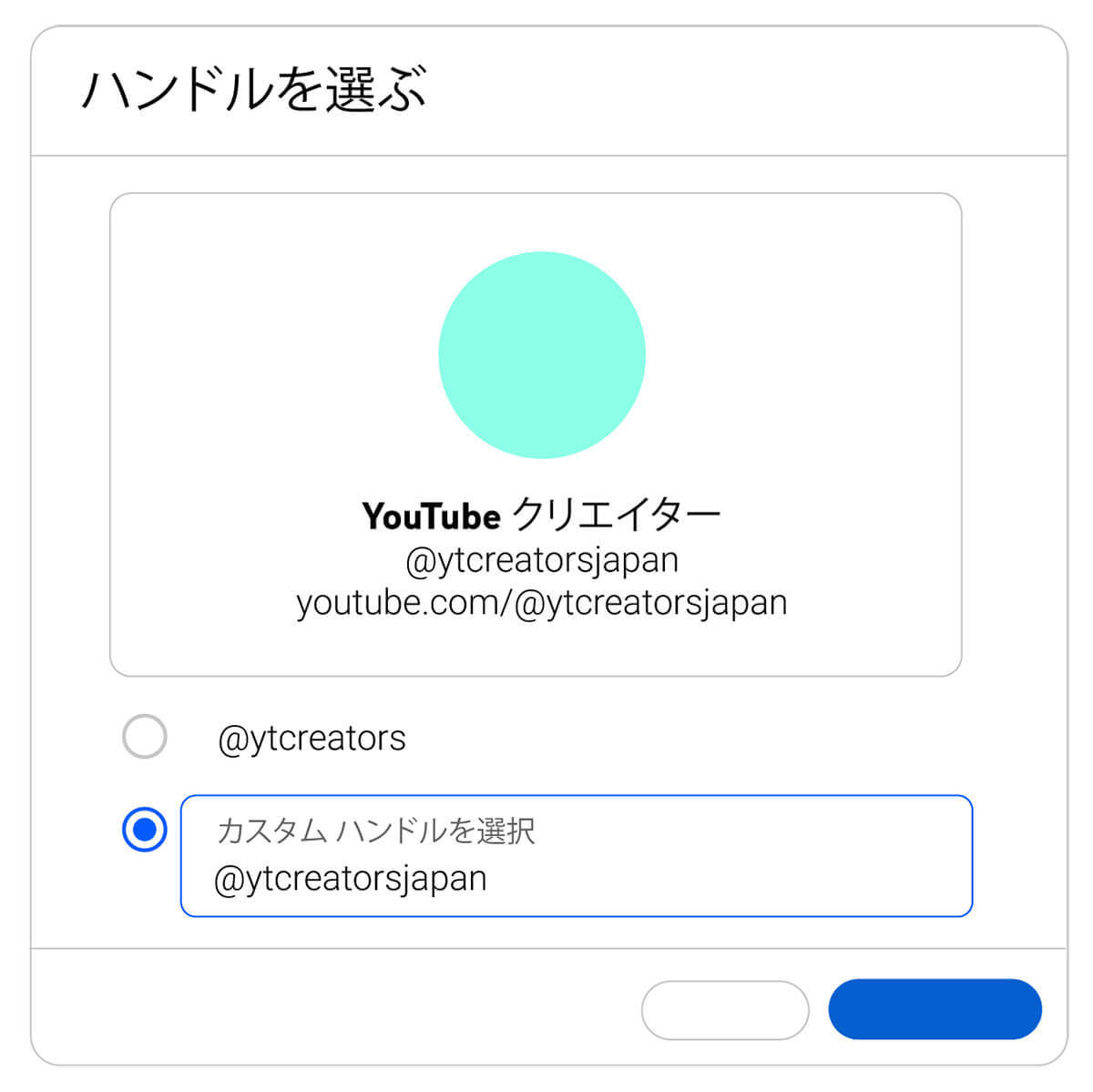
(画像=2022年10月以前に作ったYouTubeチャンネルで2022年11月までにハンドルを設定していない場合、ハンドルは自動的に割り振られています。しかし、後述する方法でハンドルを変更することが可能です、『オトナライフ』より 引用)
(画像引用元:YouTubeクリエイター公式X(旧Twitter)より)
YouTubeハンドルは「YouTubeの固有ID」
先述した通り、YouTubeのハンドルは「固有ID」の一種です。
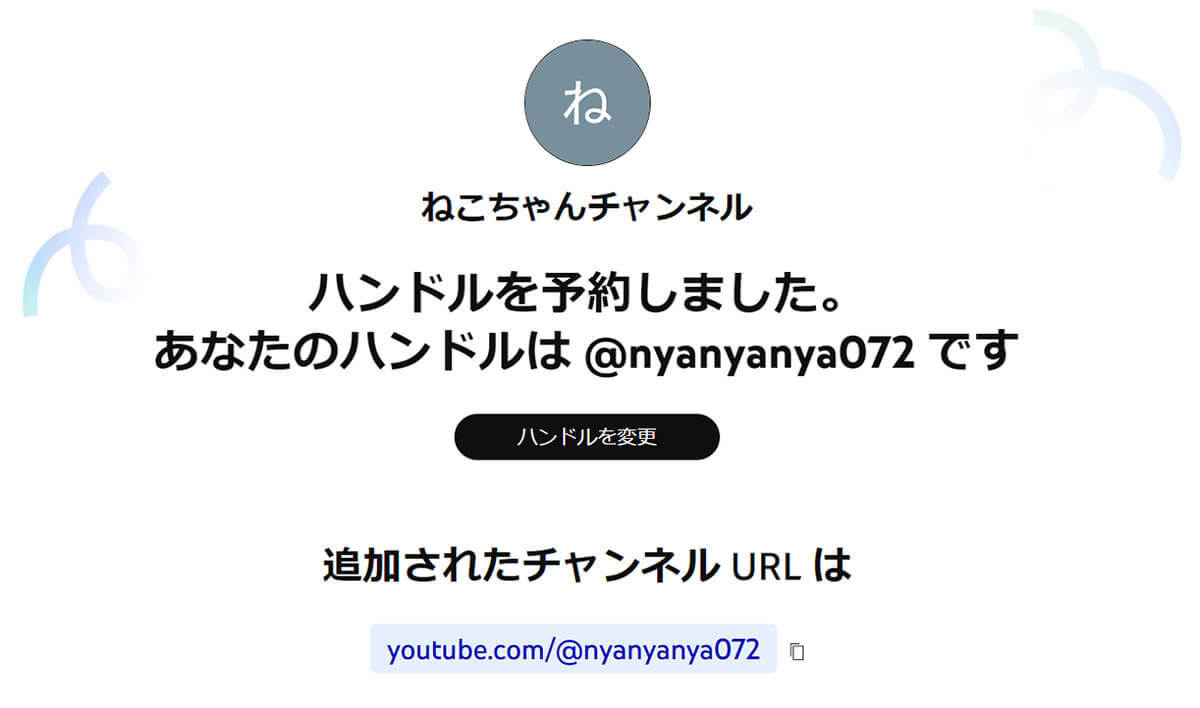
(画像=ハンドルはチャンネル名とは別に設定でき、チャンネルURLとも異なります。チャンネル名と親和性の高いハンドルにすればリスナーにとっても分かりやすいものとなり、ブランディング向上にも繋がるでしょう、『オトナライフ』より 引用)
YouTubeハンドルとカスタムURLは何が違うの?
先述した通り、YouTubeに「ハンドル」が導入されたのは2022年10月。それ以前はチャンネル独自のURLを割り当てる方法として、「カスタムURL」を設定するという方法がありました。
カスタムURLを取得するにはチャンネル登録者数100人などの条件がありましたが、ハンドル導入に従いそれらの条件は廃止。現在はチャンネル登録者数関係なくURLをカスタムできるようになったとも言えます。
YouTubeハンドルの設定方法
実際にYouTubeでハンドルを設定する方法をご紹介します。
YouTubeハンドルのページ内で「ハンドルを変更」を選択
まず、以下のURLからYouTubeハンドルページにアクセスします。
youtube.com/handle
変更したいハンドルを入力
ページにアクセスすると、以下の画面が表示されます。
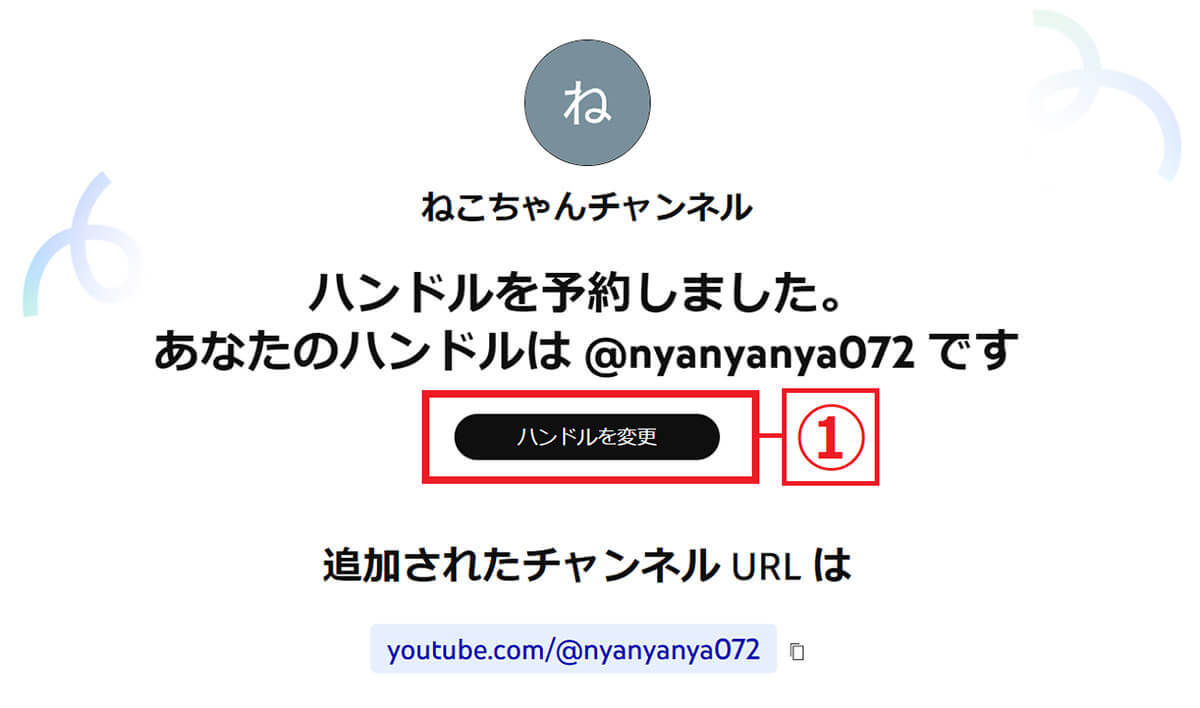
(画像=①「ハンドルを変更」をクリックします、『オトナライフ』より 引用)
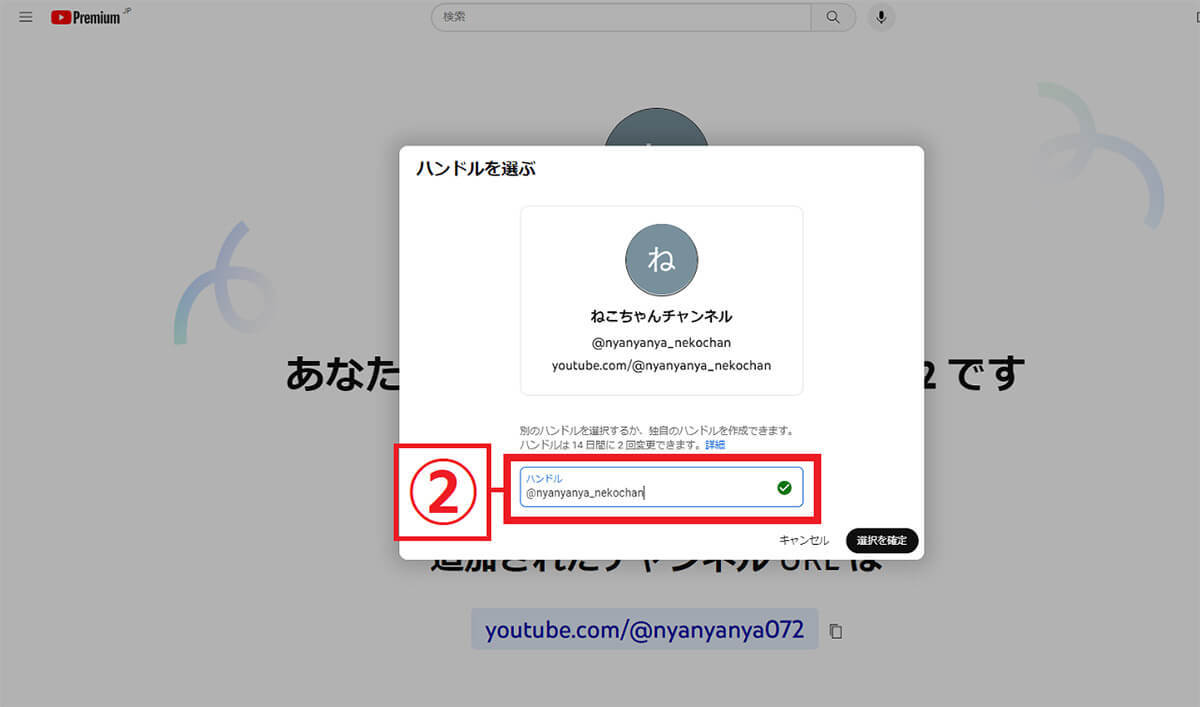
(画像=②変更したいハンドル名を入力します、『オトナライフ』より 引用)
ハンドルを確定する
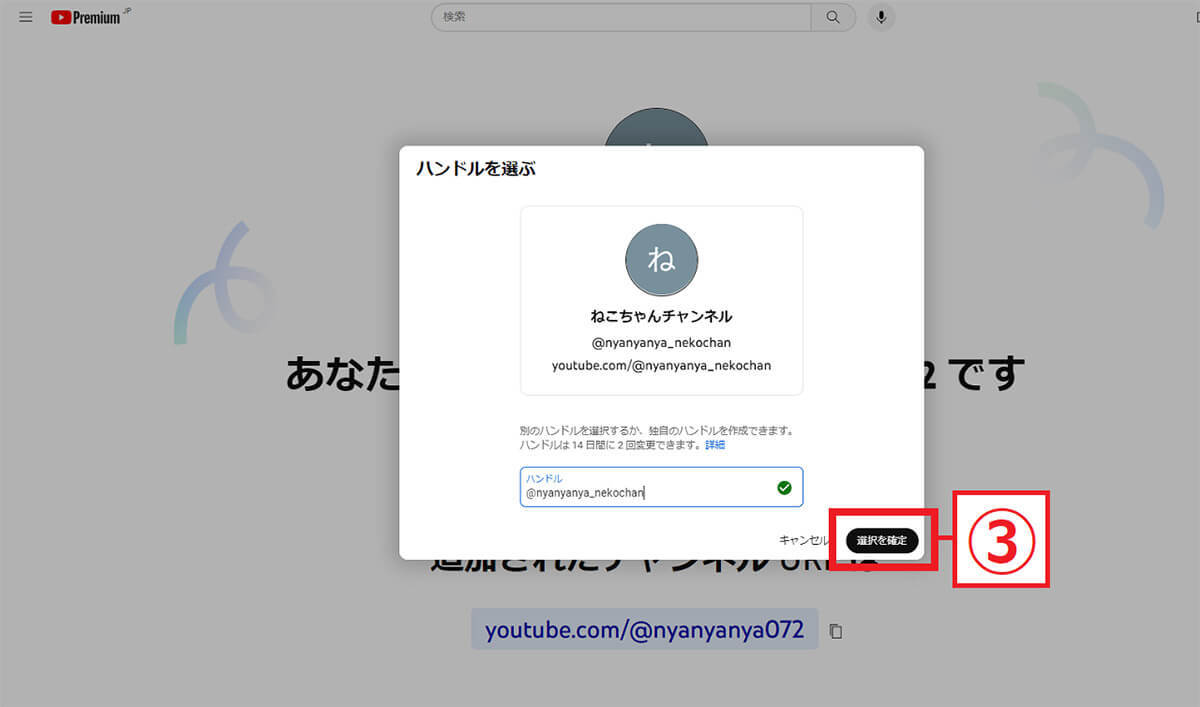
(画像=③「選択を確定」をクリックして完了です、『オトナライフ』より 引用)
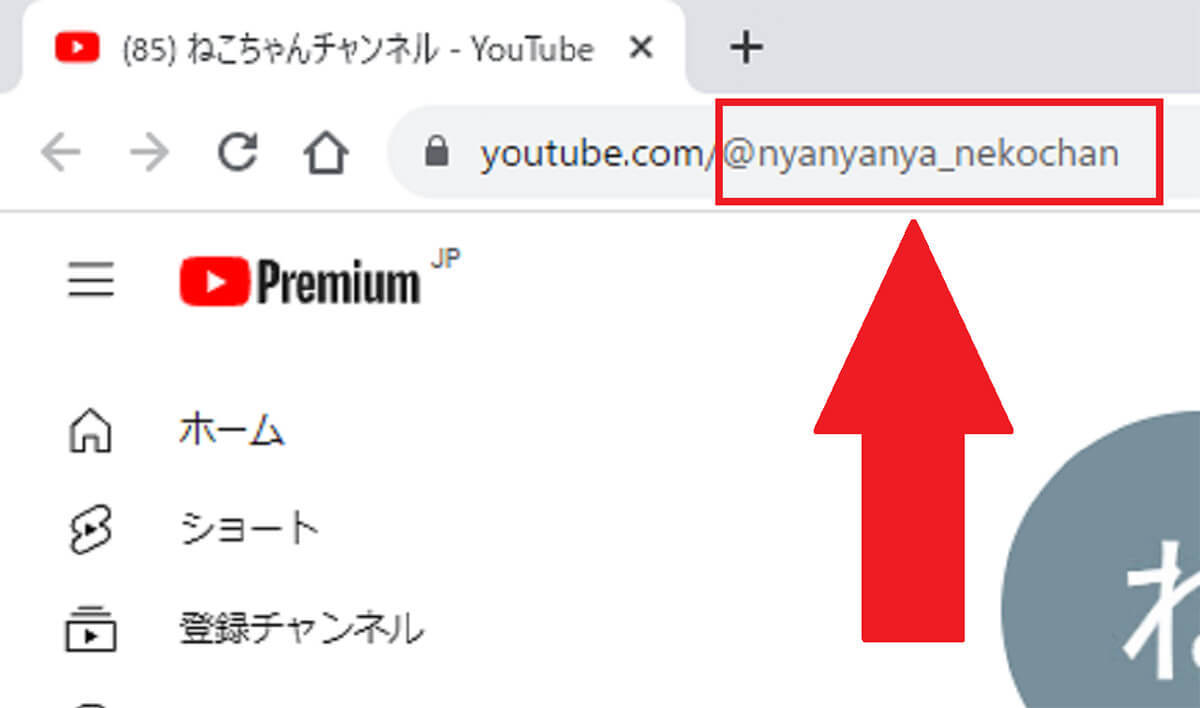
(画像=設定したハンドルがURLに反映されました、『オトナライフ』より 引用)








































